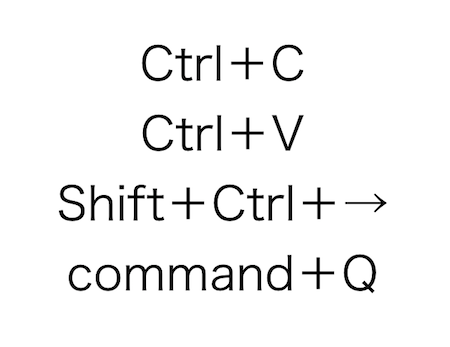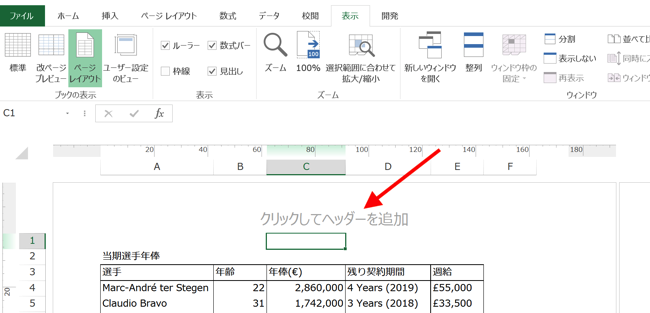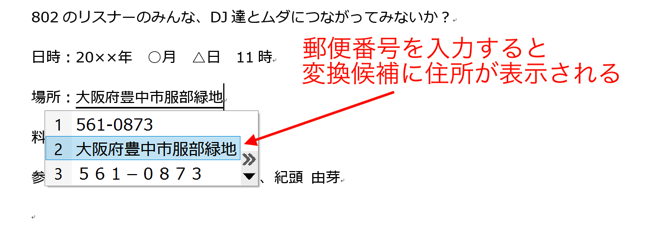Excelを効率よく使うのに欠かせない、「ショートカット」。「なかなか身につかないなぁ」と感じている方は”タッチタイピング”を鍛えるといいかもしれません。
右クリックでも問題ないんですけど…
私が主催しているExcel講座では、基礎編の最初の方で「Excelを効率よく使うのにショートカットは必須です」とショートカットの重要性をお伝えしています。
ただ、私も経験があるんですけど別にショートカット使わなくても、Excelの操作で困る事ってないですよね。
「右クリック」を使うか「リボン」をみながら、それっぽい項目をクリックしていけば、たいていのことはできてしまうからです。
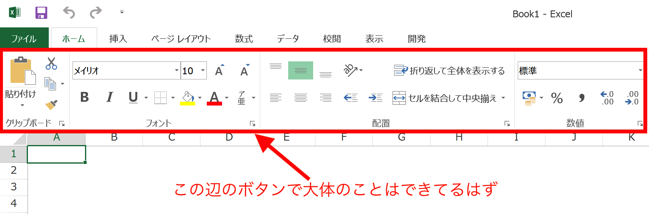
「右クリック」の操作も、ずっと続けていると相当習熟してきて、かなりのスピードで使いこなせるようになりますから、ますます「ショートカットってホントに意味あんのか?」と思うようになります(実際そう思ってた人が書いてます、はい。)
「超重要ショートカット集!」を渡されても身につかない
とは言え「あれだけショートカット、ショートカット言ってるから、とりあえずやってみよう」と言う、とっても真面目な方もいらっしゃいます。
で、便利そうなショートカットの一覧が”バーッ”と載っている「ショートカット集」を手に入れて手元に置いておくわけですが…。
どうでしょう、ほとんどの方が「覚えよう、覚えよう」とするものの、気づいたらいつもの”右クリック”と”リボン”で操作して終わってしまうんじゃないでしょうか(「超重要ショートカット集」をもらった直後に”右クリ”してた人が書いてます)。
よく使う「Ctrl+C」&「Ctrl+V」の「コピー&ペースト」くらいは覚えてるでしょうけど、それ以外のたまにしか出てこない操作なんて、とっさに出てこないですからね。
ショートカット集開いて確認するより、「右クリしとけ」ってなもんです。
これは経験から実感していることですが、ショートカットって「覚えて使おう」と思っても、なかなか難しいです(もちろん個人差はありますけどね)。
じゃ、何がきっかけでショートカットを覚えるようになるかというと、
”右クリック”と”リボン”の操作が「面倒だな」と感じたときだと思います。
タッチタイピングのスピードが上がれば、ショートカットを使いたくなる
え、でも「”右クリック”と”リボン”の操作が便利だから、そのまま使い続けてるんだろ?」と言われるかもしれません。
その通りなのですが、実は、少しずつスキルが上がってくると、それが面倒に感じる時が必ず来ます。
”右クリック”と”リボン”の操作は、多くの場合マウスで行います。
マウスを使うためには、キーボードから手を離さなければいけなくなるわけですが、スキルが上がってきて「キーボードの操作」が速くなってくると、どこかのタイミングで「キーボードから手を離すこと」が”メンドクサイ”と思うようになるのです。
つまり、
「できるだけキーボードから手を離さずに操作したい!」→「ショートカット使おう!」
必ずこうなります。
キーボードの操作が速くなると言うことは、”タッチタイピングが速くなる”ということですから、「タッチタイピングのスピードが上がることによって、ショートカットを覚えるようになる」という関係です。

やはり、スキルも必要性があってはじめて身につくようになります。
逆説的ですが、ショートカットを覚えるには、タッチタイピングのスピードを上げることを考えましょう。
「超重要ショートカット集」は…、その後にしましょうか。
まとめ
Excelを効率よく操作するにはショートカットが不可欠です。
ショートカットは覚えて使うものではなく、”右クリック””リボン”の操作が非効率に感じたときに使うようになりますから、先に”タッチタイピング”のスピードを上げることを目指しましょう。
おまけ
J1昇格プレーオフ圏を目指すJ2の愛媛FCは、ここ4ゲームで1分け3敗。
どうにも動きが鈍く、思うようなゲームができずに苦しんでいます。
もどかしい時間が続いていますが、ファンは期待しながら最後まで応援するのみ!